Als u problemen ondervindt om Prodeus op uw pc te laten werken, hoeft u zich geen zorgen te maken - u bent niet de enige. Er zijn een paar dingen die je kunt proberen om het aan de praat te krijgen. Controleer eerst of uw pc voldoet aan de minimale systeemvereisten voor Prodeus. Als dat niet het geval is, wordt het spel gewoon niet uitgevoerd. Ten tweede, probeer het spel opnieuw te installeren. Soms kunnen bestanden beschadigd raken tijdens het installatieproces en dit kan problemen veroorzaken. Ten derde, probeer het spel in de compatibiliteitsmodus uit te voeren. Klik hiervoor met de rechtermuisknop op het Prodeus-executable en selecteer 'Eigenschappen'. Ga vervolgens naar het tabblad 'Compatibiliteit' en selecteer de optie 'Dit programma in compatibiliteitsmodus uitvoeren voor'. Kies een besturingssysteem uit het drop-down menu en klik op 'OK'. Tot slot, als geen van deze dingen werkt, kunt u proberen rechtstreeks contact op te nemen met de ontwikkelaars. Zij kunnen je misschien helpen erachter te komen wat er aan de hand is.
Sommige gamers op Windows 11/10-pc's hebben naar verluidt problemen met de game. Prodeus wil niet installeren, starten of openen . Dit bericht is bedoeld om getroffen gamers te helpen de meest praktische oplossingen te vinden om het probleem op hun spelapparaat op te lossen.

Waarom crasht Prodeus bij het opstarten?
Wanneer je het spel probeert te starten, zie je mogelijk een zwart scherm met een ronddraaiend blauw muislaadpictogram. Mogelijk kunt u het spelproces niet beëindigen in Taakbeheer. Een van de mogelijke redenen voor het crashen van het spel kan een verouderd videokaartstuurprogramma zijn, want soms ontbreekt het bestand in het stuurprogramma dat je nodig hebt of is er iets anders kapot, dan helpt een nieuwe installatie. Om het probleem op te lossen, moet u mogelijk de instellingen van de videokaart terugzetten naar de standaardinstellingen, voor het geval dat DirectX up-to-date is.
windows ontdekte dat dit bestand mogelijk schadelijk is
Prodeus wil niet installeren, starten of openen
Als Prodeus wil niet installeren, starten of openen op je Windows 11/10 gaming-pc kun je onze eenvoudige oplossingen hieronder in willekeurige volgorde toepassen om het spel soepel te laten verlopen en de beste game-ervaring te krijgen.
- Start het spel met de snelkoppeling
- Wijzig de instellingen voor volledig scherm
- Schakel (aangepaste) controllers uit
- Controleer de integriteit van gamebestanden
- Installeer het spel Verrader opnieuw
- Neem contact op met de ondersteuning van Humble Games
Laten we eens kijken naar de beschrijving van het proces in relatie tot elk van de genoemde oplossingen. We kunnen dit niet genoeg benadrukken, maar voordat u doorgaat, moet u ervoor zorgen dat Windows up-to-date is met de nieuwste versie/build. Een verouderd Windows-besturingssysteem is meestal de meest voorkomende oorzaak van 'kleine' softwaregerelateerde problemen. Evenzo zijn spelprestaties sterk afhankelijk van uw grafische weergave, dus zorg ervoor dat u de nieuwste versies van uw GPU-stuurprogramma's gebruikt.
Lezen : Steam-games starten niet; Vastgelopen om klaar te maken om te lanceren
1] Start het spel met een snelkoppeling
Sommige getroffen pc-gamers die hadden Prodeus wil niet installeren, starten of openen een probleem op hun Windows 11/10 gaming-pc meldde dat ze het probleem konden omzeilen door de game niet te starten met de originele desktop launcher. In plaats daarvan hebben ze rechtstreeks vanuit de Prodeus-app een snelkoppeling gemaakt (klik met de rechtermuisknop op het .exe-bestand van de game > Versturen > Bureaublad om een snelkoppeling te maken, sleept u het .exe-bestand naar een willekeurige locatie op uw schijf) in de spelmap, of klikt u met de rechtermuisknop op de Prodeus-app in de map en selecteert u Als administrator uitvoeren optie in het contextmenu.
2] Wijzig de instellingen voor volledig scherm.
Prodeus standaard startmodus op volledig scherm gewijzigd in Volledig scherm in plaats van Exclusieve modus voor volledig scherm voor maximale compatibiliteit. Instellingen voor volledig scherm kunnen echter nog steeds worden gewijzigd in het optiemenu. Dus als je bij het opstarten een game-crash ervaart, kun je de startopties in Steam wijzigen of de aangepaste startopties in GOG Galaxy wijzigen.
certmgr msc
Volg deze stappen in de Steam-client om de game te starten en in randloze venstermodus te spelen:
- Stoom openen .
- Ga naar de bibliotheek .
- Klik met de rechtermuisknop spel Prodeus.
- Kiezen Kenmerken vanuit het contextmenu.
- Nu installeren start optie op Windows Borderless door de volgende parameter in te voeren:
Start daarna het spel opnieuw en controleer of het probleem zich nog steeds voordoet. Of navigeer naar de snelkoppeling van de game (de snelkoppeling op het bureaublad van de game of de snelkoppeling in de installatiemap van de game), klik met de rechtermuisknop op de snelkoppeling en selecteer Kenmerken . Schakel in het eigenschappenvenster naar Etiket tab, en voeg hier de bovenstaande parameter toe aan het einde Doel veld na aanhalingstekens.
Lezen : Optimalisatie op volledig scherm in Windows in- of uitschakelen
3] Schakel (aangepaste) controllers uit
Zoals sommige getroffen pc-gamers hebben laten zien, kunnen aangepaste controllers om de een of andere vreemde reden voorkomen dat de game wordt gestart. Hoewel de ontwikkelaars hiervan op de hoogte zijn en uitzonderingen toevoegen door middel van gegevensverzameling en mogelijk een fix/update uitbrengen om de anomalie aan te pakken, koppelt u voorlopig alle gamecontrollers los die op uw gaming-pc zijn aangesloten voordat u de game start om het probleem te omzeilen. spel of tijdens het spelen.
Lezen : Een Xbox One-controller kalibreren op een Windows-pc
4] Controleer de integriteit van gamebestanden
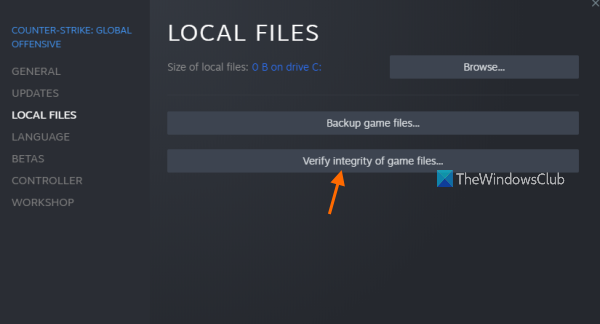
Het is bekend dat ontbrekende of beschadigde gamegegevens/bestanden een van de belangrijkste redenen zijn waarom u problemen kunt ondervinden bij het spelen op uw Windows 11/10-speelautomaat. In dit geval is de toepasselijke fix controleer en repareer gamebestanden voor de game in kwestie via de gameclient/launcher.
- Loop Stel klant.
- druk op de bibliotheek .
- Klik met de rechtermuisknop Verrader uit de lijst met geïnstalleerde games.
- Klik nu op Kenmerken > Ga naar Lokale bestanden .
- druk op De integriteit van gamebestanden controleren en wacht tot het proces is voltooid.
- Start daarna uw computer opnieuw op.
Als het probleem nog steeds niet is opgelost, gaat u verder met de volgende oplossing.
titanium build beoordeling
5] Installeer het verraderspel opnieuw.
Als je problemen met de game ondervindt, zoals vastlopen of crashen op je pc, probeer dan de game te verwijderen en opnieuw te installeren. Dit zorgt ervoor dat de gamebestanden compleet zijn en dat de nieuwste updates zijn geïnstalleerd. Als je de game opnieuw installeert, worden je saves niet verwijderd, aangezien de meeste games dit hebben geïmplementeerd, dus je voortgang wordt opgeslagen, ongeacht op welke computer je de game speelt. Zelfs als je de game verwijdert, worden de saves opgeslagen in de cloud, dus de volgende keer dat je de game opnieuw installeert, worden de saves opnieuw gedownload en gesynchroniseerd met de game, zodat je verder kunt spelen.
Lezen : Steam-, Epic-, Origin- en Uplay-games overzetten naar een nieuwe pc
6] Neem contact op met de ondersteuning van Humble Games
Als niets tot nu toe heeft gewerkt om het probleem op te lossen dat u momenteel ondervindt met uw speelautomaat, kunt u contact opnemen met Humble Games Support op bescheiden games.com/contact-us/ . Voordat u dit doet, moet u ervoor zorgen dat uw computer voldoet aan de aanbevolen systeemvereisten om het spel te kunnen spelen.
- JIJ: Windows 11/10/8/7
- Verwerker: CPU @ 3+ GHz, 8 kernen
- Geheugen: 6 GB RAM
- Afbeeldingen: NVIDIA GTX 1050 en AMD RX 560
- DirectX: Versie 10
- Opslag: 4 GB vrije ruimte
Ik hoop dat je dit bericht nuttig vindt!
Hoe repareer ik dat Prodeus niet werkt?
Sommige spelers op Xbox-consoles hebben gemeld dat de Prodeus-game niet werkt en dat ze een aanvalswaarschuwing krijgen wanneer ze op een knop drukken A knop op de controller doet niets. In dit geval werkte het herstarten van de Xbox weer. In een ander geval was er een toestemmingsprobleem voor pc-gamers. Controleer de logbestanden op de volgende locatie AppDataLocalLowBoundingBoxSoftwareProdeusplayer.log gaf de volgende foutmelding:
UnauthorizedAccessException: Toegang tot pad 'C:/Users/gebruikersnaam/AppData/LocalLow/BoundingBoxSoftware/ProdeusLocalizationlocalization.hash' is geweigerd.
hoe weet u of u een SSD heeft
De oplossing in dit geval was het verwijderen van alleen-lezen toestemming voor lokalisatie.hash bestand.
Lees verder :
- MultiVersus start niet, opent niet of blijft hangen op het laadscherm
- Vorige 4 Blood start niet of loopt vast op het laadscherm.














